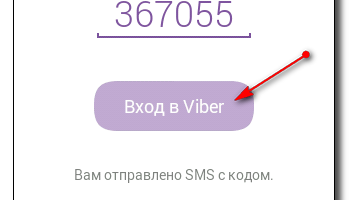Właściciele laptopów często mają do czynienia z faktem, że ich urządzenia zaczynają się dziwnie zachowywać - ma to bezpośredni związek z żywotnością baterii. Zdarza się, że na tle całkowicie normalnego funkcjonowania komputer uruchamia się ponownie lub całkowicie się wyłącza. Od razu przychodzi mi na myśl, że bateria jest zużyta. W rzeczywistości wszystko jest z nim w porządku, a problem leży w sterowniku. To on, wbudowany w akumulator, powoduje poważną awarię podczas przetwarzania informacji. W takiej sytuacji pomoże procedura taka jak kalibracja zintegrowanej baterii laptopa.
Co to jest i dlaczego konieczna jest kalibracja baterii?
Kalibracja baterii jest ważnym krokiem podczas konfigurowania nowego laptopa. Procedurę zaleca się wykonać zarówno bezpośrednio po zakupie urządzenia, jak i podczas jego działania.
Ważny! Proces kalibracji nie eliminuje zużycia fizycznego, ale błędne działanie sterownika zostanie wyeliminowane.
Musisz skalibrować baterię w laptopie, gdy poziom naładowania baterii nie jest wyświetlany poprawnie. Z czasem pojemność fabryczna akumulatora maleje, a pełne naładowanie nie wyświetla się poprawnie, na przykład wyświetla się 10%, chociaż rzeczywiste naładowanie wynosi 25-30%.
Proces kalibracji obejmuje celowe wykonanie cykli ładowania / rozładowania. Należy to zrobić, aby kontroler układu pokazywał prawdziwy procent ładowania bez błędów. Ponadto proces ten nieznacznie „wydłuża żywotność” akumulatora, gdy na przykład występuje gwałtowny spadek ładowania lub autonomiczne funkcjonowanie nie trwa dłużej niż 25-30 minut przy normalnym obciążeniu.
Głównym celem kontrolera jest pokazanie aktualnych procesów ładowania / rozładowania wewnątrz akumulatora. I musi je dokładnie wyświetlać, licząc rzeczywistą liczbę cykli. Zwykle ten układ zaczyna działać wadliwie, gdy bateria laptopa jest ciągle poddawana losowym i losowym ładowaniom. Wielu właścicieli zaczyna ładować częściowo rozładowaną baterię, obawiając się, że komputer wyłączy się w niewłaściwym czasie. A jeśli tak się dzieje przez cały czas, kontroler działa nieprawidłowo i wyświetla nieprawidłowe dane o stanie baterii, dając laptopowi polecenie zamknięcia.
Kalibracja baterii w Windows XP, 7, 8 i 10
Możesz wykonać tę procedurę na kilka sposobów, a jednym z nich jest ręczna kalibracja baterii przy użyciu standardowych narzędzi systemu Windows. Metoda działa dla dowolnej wersji systemu operacyjnego (XP, 7, 8 i 10), wszystkie działania są praktycznie takie same. Najważniejszą rzeczą, jakiej wymaga użytkownik, jest uważność i ścisłe przestrzeganie instrukcji.
Najpierw musisz sprawdzić aktualną pojemność baterii i jej poziom podczas ładowania 100%. Dane powierzchniowe można uzyskać w ten sposób:
- Podłącz ładowarkę do laptopa i poczekaj na zakończenie ładowania.
- Odłącz ładowanie od sieci.
- Sprawdź poziom naładowania w ustawieniach mocy.
Jeśli natychmiast po odłączeniu ładunku od źródła zasilania wartość procentowa jest mniejsza niż 100%, akumulator jest po prostu kalibrowany.
Narzędzia Windows pozwalają uzyskać bardziej szczegółowe dane na temat poziomu naładowania baterii. Pomocnikiem będzie tutaj standardowa linia poleceń, którą można otworzyć, wpisując w wyszukiwaniu polecenie „CMD”.
Uruchomienie należy wykonać w imieniu administratora. Następnie wprowadź wartość „powercfg.exe -energy -output d: \ Nout.html”, gdzie d: to nazwa dysku lokalnego (może być oznaczona inną literą).
W ten sposób plik raportu o nazwie Nout i rozszerzenie HTML zostanie zapisany.
Ten plik należy otworzyć za pomocą dowolnej przeglądarki i przewinąć do sekcji „Informacje o baterii”. Następnie musisz porównać wskaźnik ostatniego pełnego naładowania i szacowaną pojemność. Jeśli pierwszy jest znacznie niższy niż drugi, akumulator należy skalibrować bezbłędnie.
Zestaw narzędzi systemu Windows zawiera tylko dane dotyczące stanu baterii, a sam proces kalibracji należy przeprowadzić ręcznie lub przy użyciu specjalnych programów. Na początku lepiej jest spróbować zrobić wszystko ręcznie, a dopiero potem, jeśli wynik nie zostanie osiągnięty, skorzystaj z pomocy programów.
Ręczna kalibracja jest prosta:
- Akumulator musi być w pełni naładowany.
- Następnie odłącz zasilanie i rozładuj laptopa do 0%.
- Po ponownym podłączeniu ładowarki do sieci.
W tej operacji ważne jest prawidłowe ustawienie trybu zasilania, ponieważ domyślnie system operacyjny ustawia „Zrównoważony”. Podczas powyższego procesu lepiej ustawić „Wysoka wydajność”, ponieważ w tym trybie różne technologie oszczędzania energii są dezaktywowane, a prawdopodobieństwo udanej kalibracji jest zwielokrotnione. Ponadto przy niskim odsetku ładowania komputer może przejść w tryb hibernacji, co nie pozwoli na rozładowanie akumulatora do 0%.
Programy do kalibracji baterii laptopa
Oprogramowanie do kalibracji baterii może bardzo skutecznie pomóc użytkownikom poradzić sobie z tym zadaniem. Podczas korzystania ze specjalnych programów cała procedura zostanie wykonana automatycznie; nie trzeba zmieniać konfiguracji. Warto jednak wziąć pod uwagę, że laptopy różnych marek potrzebują różnych programów.
Asus
Możesz skalibrować baterię w urządzeniach marki ASUS za pomocą BIOS-u. Ten producent integruje pożądany program z zestawem narzędzi płyty głównej. Ta funkcja jest zawsze dostępna w Phoenix BIOS.
Algorytm działań jest następujący:
- Zasilacz jest odłączony od laptopa.
- Urządzenie uruchomi się ponownie, a następnie naciśnij klawisz F.
- Po wejściu do systemu BIOS przejdź do sekcji „Boot”, znajdź kartę „Smart Battery Calibration” i rozpocznij proces.
Ważny! Tę kartę należy wyszukać we wszystkich sekcjach systemu BIOS. Czasami jego nazwa może się nieznacznie różnić. W każdym razie słowo „Bateria” powinno być obecne w nazwie zakładki.
Samsung i Acer
W przypadku laptopów tych marek w Internecie istnieje doskonałe narzędzie o nazwie Battery Mark. Jej „sztuczką” jest to, że szybciej wykonuje cykle rozładowania / ładowania dzięki automatycznemu wyszukiwaniu liczby Pi. Pozwala to na maksymalne obciążenie procesora.
Kluczowym celem tego narzędzia jest testowanie i diagnozowanie stanu akumulatora zarówno podczas jałowych, jak i szczytowych obciążeń. Pozwoli ci to na wdrożenie kilku cykli rozładowania / ładowania w 60 minut, wybierając metodę przyspieszoną i wysoki poziom wydajności w ustawieniach laptopa.
HP
Program HP Support Assistant doskonale nadaje się do urządzeń tego producenta. Jest to bardzo przydatne oficjalne oprogramowanie do kalibracji baterii do laptopów HP. Rozbudowane oprzyrządowanie pozwala nie tylko skalibrować akumulator, ale także zapewnia użytkownikom dodatkowe funkcje do diagnozowania ogólnego stanu komputera.
Aby skalibrować, przejdź do podsekcji „Mój komputer” i kliknij kartę „Kontrola baterii”. Po przetestowaniu narzędzie powiadomi użytkownika o najbardziej preferowanych działaniach, które są niezbędne do normalnej pracy akumulatora.
Jak przedłużyć żywotność baterii laptopa: wskazówki
Aby przedłużyć żywotność baterii, musisz przestrzegać prostych zasad:
- Sterowniki chipsetów muszą być regularnie aktualizowane - jego komponenty są odpowiedzialne za schematy zasilania.
- Konieczna jest również aktualizacja systemu BIOS - obecna wersja oprogramowania układowego pozytywnie wpłynie na zasilanie laptopa.
- Konieczne jest stosowanie różnych schematów mocy odpowiednio do obciążeń. Do przeglądania stron internetowych nie potrzebujesz trybu „Wysoka wydajność”.Wpłynie to negatywnie na wskaźniki ładowania.
- Jeśli użytkownik pracuje na laptopie wyłącznie z sieci, lepiej wyjąć baterię z urządzenia. Nie potrzebuje stałego zasilania. Stabilny cykl ładowania skróci „żywotność” akumulatora.
Tylko przestrzeganie tych prostych wskazówek zapewni akumulatorowi pełną żywotność.


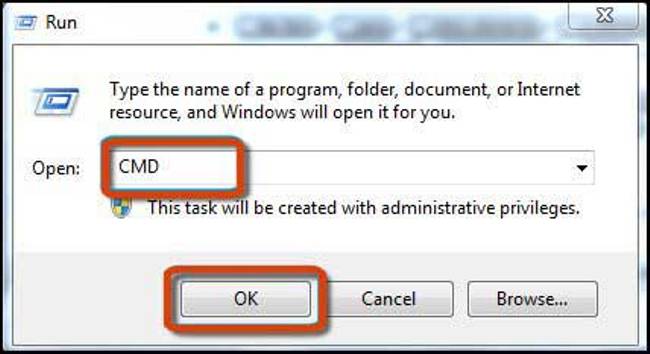
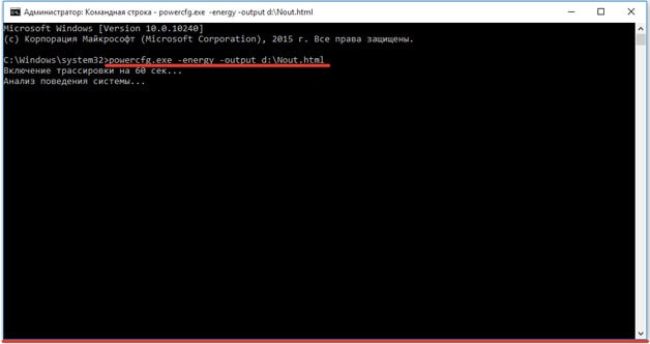
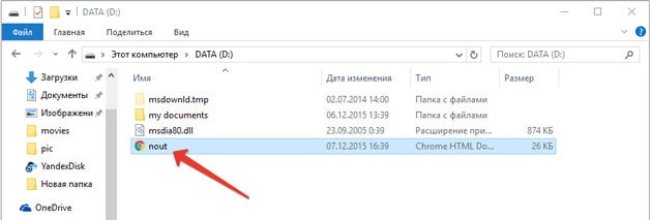
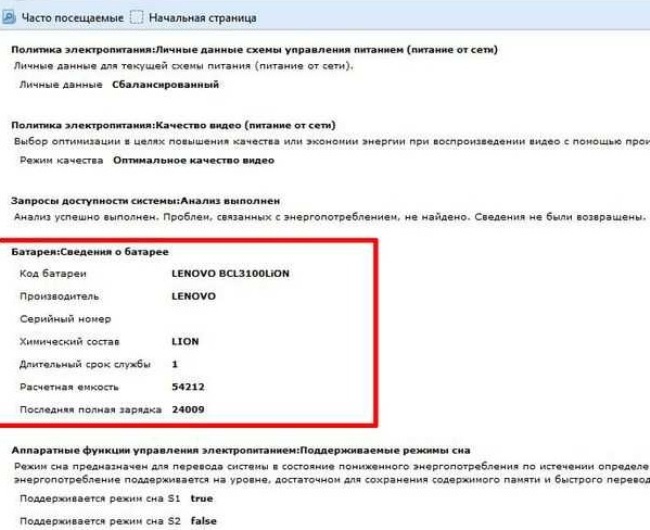
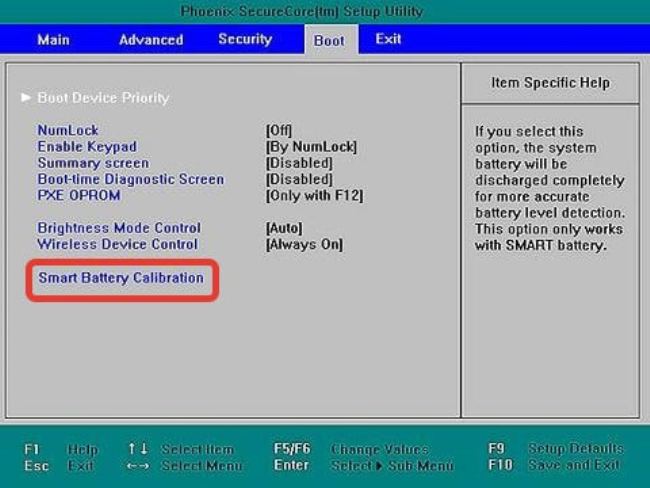
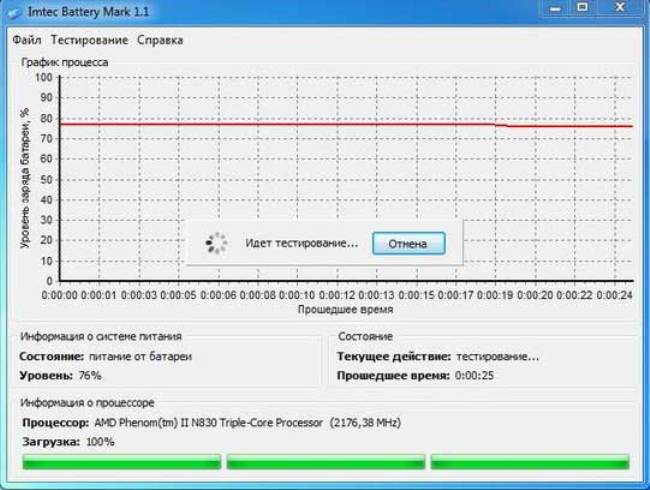
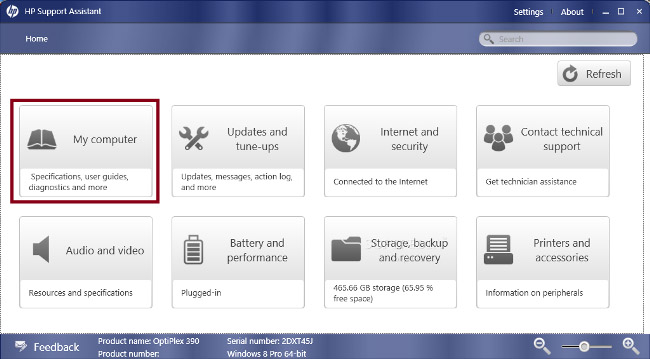
 Co zrobić, jeśli klawiatura nie działa na laptopie
Co zrobić, jeśli klawiatura nie działa na laptopie  Dlaczego wskaźnik baterii na laptopie miga?
Dlaczego wskaźnik baterii na laptopie miga?  Zablokuj i odblokuj klawiaturę na laptopach różnych marek
Zablokuj i odblokuj klawiaturę na laptopach różnych marek  Jak sprawdzić i przetestować kartę wideo na laptopie
Jak sprawdzić i przetestować kartę wideo na laptopie  Dlaczego laptop nie łączy się z Wi-Fi
Dlaczego laptop nie łączy się z Wi-Fi